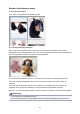Operation Manual
Scannen met WIA-stuurprogramma
U kunt een item scannen vanuit een toepassing die compatibel is met WIA (Windows Image Acquisition).
De procedure varieert, afhankelijk van de toepassing. De volgende procedures dienen alleen als voorbeeld.
Raadpleeg de handleiding van de toepassing voor meer informatie.
Belangrijk
• Het doorlopend scannen vanuit de ADF (automatische documentinvoer) wordt niet door alle
toepassingen ondersteund. Raadpleeg de handleiding van de toepassing voor meer informatie.
• Volg deze stappen om scannen via een netwerk in te schakelen.
• Windows 10/Windows 8.1/Windows 8:
1. Klik met de rechtermuisknop op het menu Start en selecteer vervolgens Verkenner (File
Explorer) > Netwerk (Network).
2. Selecteer Apparaten en printers toevoegen (Add devices and printers) in het menu
Netwerk (Network) van het weergegeven scherm.
3. Selecteer in het scherm voor het toevoegen van het apparaat XXX_MAC-adres (XXX_MAC
address) (waarbij 'XXX' de modelnaam is) en klik vervolgens op Volgende (Next).
• Windows 7/Windows Vista:
1. Volg de onderstaande procedure om Netwerk (Network) te openen.
• Windows 7: ga naar het menu Start en selecteer Computer > Netwerk (Network).
• Windows Vista: ga naar het menu Start en selecteer Netwerk (Network).
2. Klik met de rechtermuisknop op XXX_MAC-adres (XXX_MAC address) (waarbij 'XXX' de
modelnaam is) op het scherm dat wordt weergegeven en kies Installeren (Install).
Mogelijk is deze instelling al voltooid; dit is afhankelijk van uw omgeving. In dat geval wordt de optie
Verwijderen (Uninstall) weergegeven.
Scannen met het WIA-stuurprogramma 2.0
Hieronder wordt een voorbeeld gegeven van scannen met 'Windows Faxen en scannen'.
1.
Plaats het item op de glasplaat of ADF.
Originelen plaatsen (scannen vanaf een computer)
2. Selecteer Nieuw (New) in het menu Bestand (File) van 'Windows Faxen en scannen
(Windows Fax and Scan)' en klik op Scannen... (Scan...).
Het scherm met scaninstellingen wordt geopend.
Opmerking
•
Als u meer dan één scanner of printer hebt, wordt mogelijk een scanner selectiescherm
weergegeven. Dubbelklik op de scanner die u wilt gebruiken.
•
Voor een USB-verbinding: Canon XXX series (waarbij 'XXX' de modelnaam is)
897